Простое подключение к ПК Андроид смартфона Scrcpy+
Управление Android устройствами, подключенными по USB или через TCP / IP ( WiFi, SSH)
Лёгкость (работает нативно, отображает только экран устройства)
(звук не поддерживается до Android 11)
Производительность (30~60fps в секунду)
Разрешение (1920*1080 или выше)
Минимальная задержка (35~70 мс)
Быстрый запуск (~1 секунда для отображения первого кадра)
Ненавязчивость (ничего не устанавливается на девайс)
Установка приложений перетаскиванием APK на экран
Нашёлся GUI под Windows:
winget install --id=Frontesque.scrcpy+ -e
или
https://github.com/Frontesque/scrcpy-plus/releases/download/...
Включаем на смартфоне отладку по USB, подключаем Data кабелем к ПК.
Открываем установленное приложение на ПК, нажимаем Start scrcpy. Всё готово, через секунду или раньше, экран телефона отобразится на мониторе ПК. Так же имеются менеджер приложений и файловый менеджер.
Scrcpy Shortcuts (https://github.com/Genymobile/scrcpy/blob/master/doc/shortcu...)
переключить полноэкранный режим ...................................Alt+f
изменить размер окна до 1: 1 (с точностью до пикселя) ..Alt+g
изменить размер окна, чтобы удалить черные границы....Alt+ x| Дважды click¹
нажмите на HOME......................................................................Alt+ h| Щелчок средней кнопкой мыши
нажмите на BACK.......................................................................Alt+ b| Правой click²
нажмите на APP_SWITCH .........................................................Alt+m
нажмите на VOLUME_UP ..........................................................Alt++
нажмите на VOLUME_DOWN ....................................................Alt+-
нажмите на POWER ...................................................................Alt+p
включить экран ........................................................................Правой click²
вставить буфер обмена компьютера на устройство...........Ctrl+v
поворот дисплея .......................................................................Alt+←, →

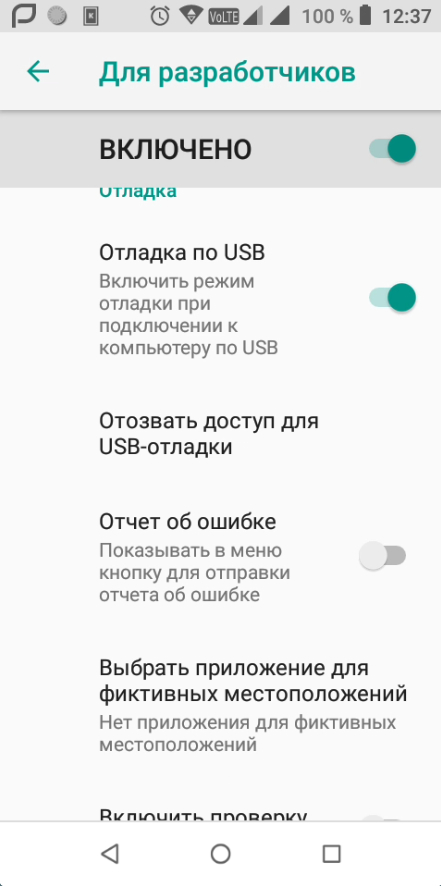
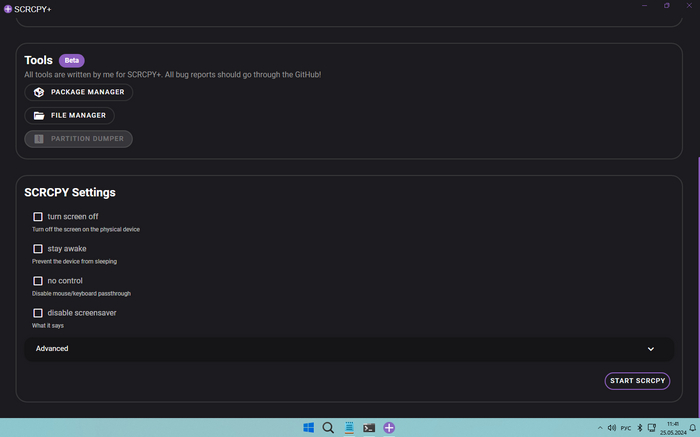



Компьютер это просто
2.4K постов6.1K подписчиков
Правила сообщества
Обязательные.
Уважать мнение других
Не переходить на личности, даже при споре, "Что лучше Intel или AMD".
Матерится, выражая эмоции можно, но опять же, не в адрес оппонента или собеседника.
Отдельно для "свидетелей LINUX": Вам здесь рады, но и к Вам пожелание быть проще и понятней.
Не вводить в заблуждение заведомо неверными и вредными советами, даже в шутку. Если же пошутить хочется, помечайте это в комментарии, добавив слово "шутка", или другим понятным словом, что бы в дальнейшем данный комментарий не воспринимался серьезно.
Рекомендованные.
В публикуемом посте настоятельно рекомендуется указывать конфигурацию ПК (ноутбука) и операционную систему. А также марки и модели комплектующих.
Указывайте теги "Компьютер" "Ноутбук" "Программное обеспечение" "сборка компьютера" "Операционная система" "Драйвер" "Комплектующие".